Das Bearbeiten von Himmeln und Wolken in der Architekturfotografie ist eine Kunst für sich. In dieser Anleitung wirst du Schritt für Schritt lernen, wie du den Himmel deines Bildes effektiv austauschen und realistische Wolken hinzufügen kannst. Hast du dich jemals über einen trüben, grauen Himmel geärgert, der die Schönheit deiner Architekturphotographie beeinträchtigt? Mit wenigen gezielten Handgriffen kannst du das Bild klären und dem Foto einen neuen, lebendigen Ausdruck verleihen.
Wichtigste Erkenntnisse
- Auswahlen im Bild sind entscheidend für präzises Arbeiten.
- Der Gebrauch des Zeichenstifts ermöglicht sehr feine und saubere Kanten.
- Das Erstellen von Wolken erfordert Kreativität, und es gibt mehrere Techniken dafür.
- Das Hinzufügen von Rauschen kann helfen, Bending-Effekte und unschöne Übergänge zu vermeiden.
Schritt-für-Schritt-Anleitung
Himmel auswählen und bearbeiten
Starte mit dem Öffnen deines Bildes in Photoshop. Der Himmel nimmt oft einen großen Teil des Rahmens ein, also ist es wichtig, die Auswahl sorgfältig zu treffen. Nutze das Schnellauswahlwerkzeug (Tastenkürzel: „W“) und gehe mit gedrückter Maustaste über den gewünschten Himmelbereich. Photoshop wird versuchen, die Auswahl automatisch zu erstellen. Hierbei kann es hilfreich sein, das Bild heranzuzoomen, um die Auswahl zu überprüfen.
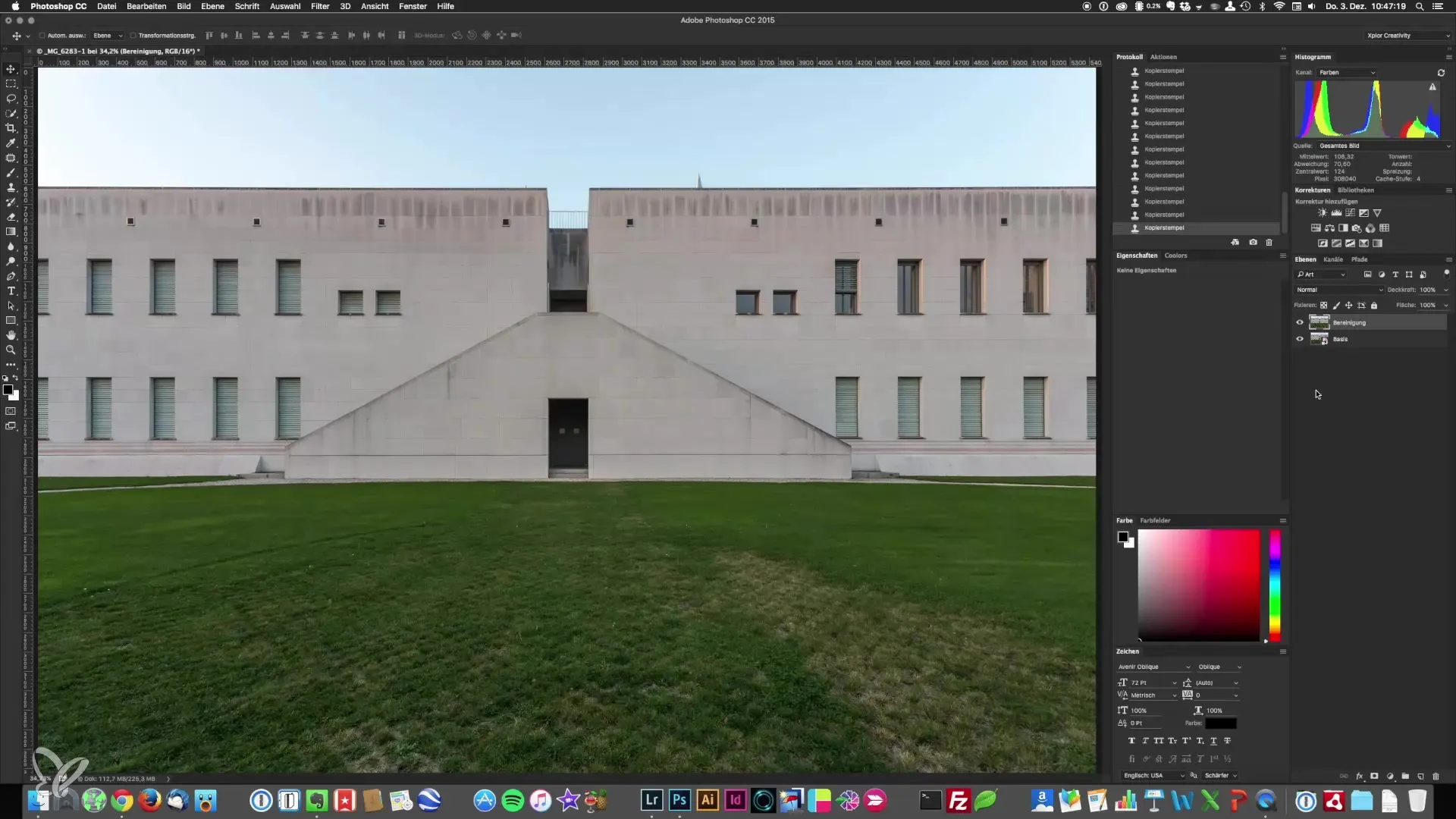
Hast du eine Grundauswahl getroffen, dann drücke „Q“, um in den Maskierungsmodus zu wechseln. Dein Bild wird rot überlagert, mit Ausnahme der ausgewählten Bereiche. Dies ist ein hilfreiches Tool, um ungewollte Bereiche zu identifizieren. Mit dem Pinselwerkzeug (Tastenkürzel: „B“) kannst du nun die Auswahl verfeinern. Schalte zwischen Schwarz und Weiß um (Tastenkürzel: „X“) und male an den Rändern, um die Auswahl zu verbessern.
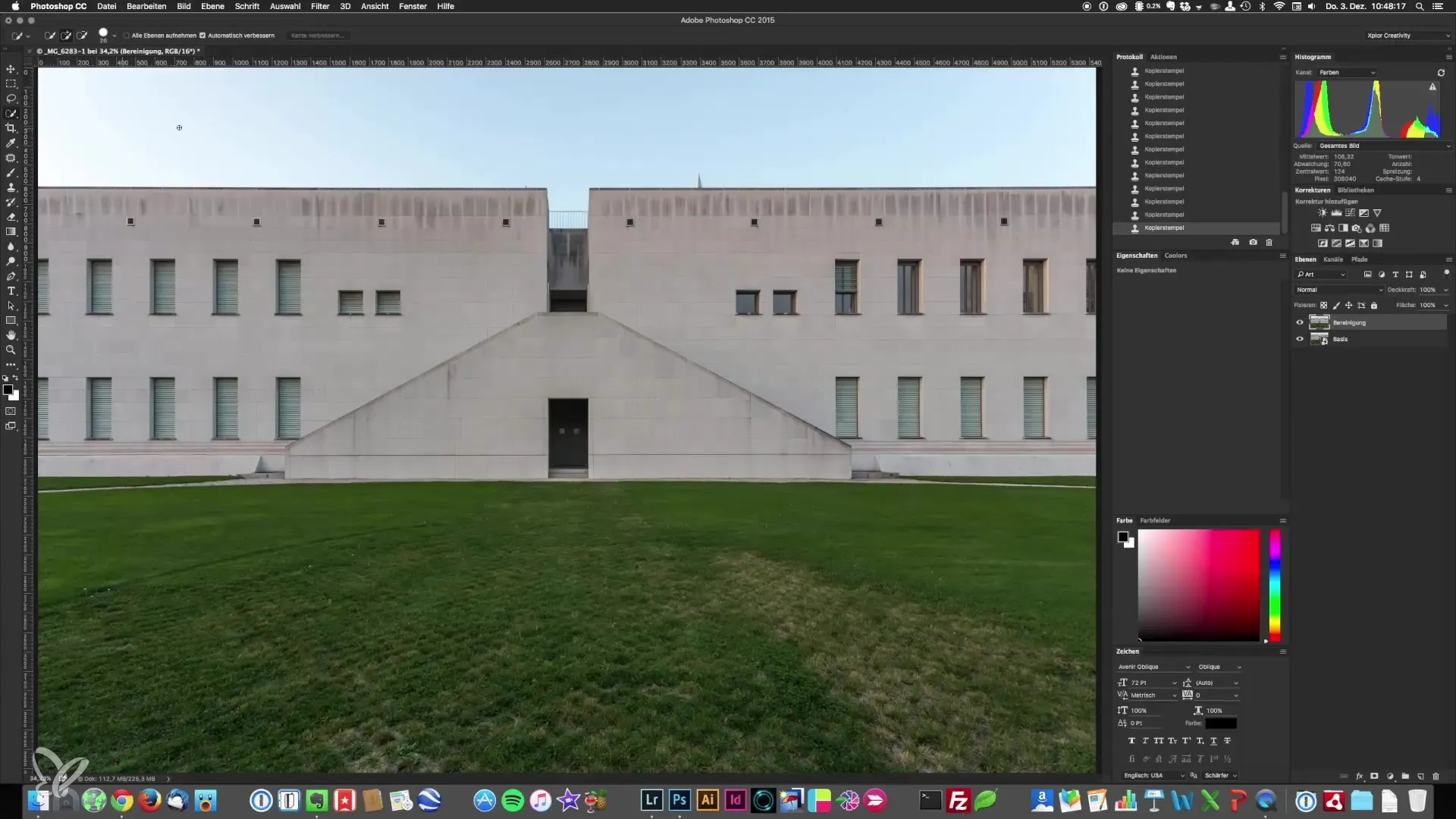
Präzise Auswahlen mit dem Zeichenstift
Wenn du eine noch präzisere Auswahl erstellen möchtest, bietet sich das Zeichenstiftwerkzeug (Tastenkürzel: „P“) an. Dies erfordert etwas Übung, aber du wirst schnell lernen, wie du gerade Linien und Kurven ziehst. Um den Umgang mit dem Zeichenstift zu trainieren, kannst du die Website bz.method.ac besuchen. Dort findest du interaktive Übungen, die dir helfen, deine Koordinationsfähigkeiten zu verbessern.
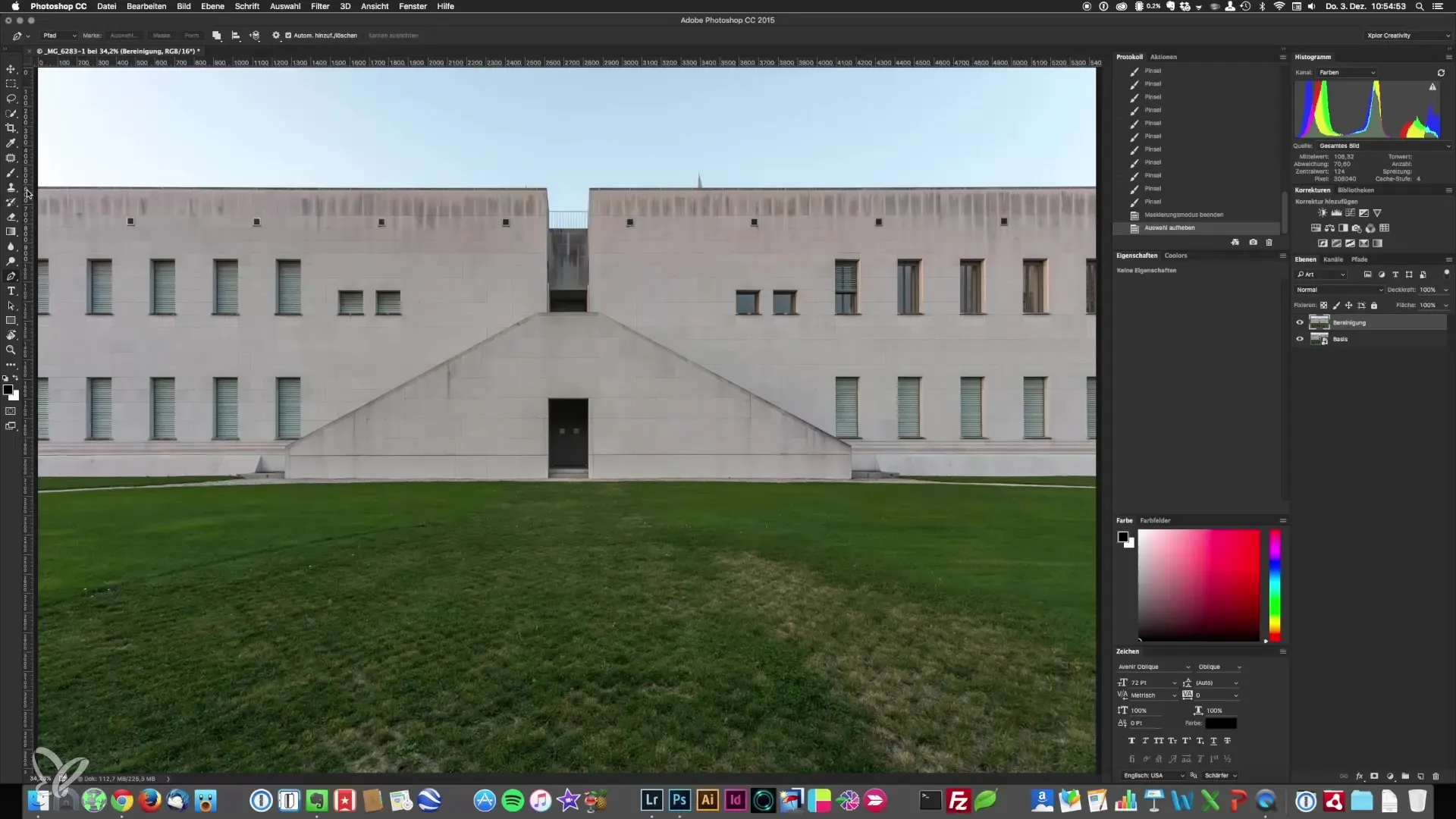
Beginne deine Arbeit mit dem Zeichenstift außerhalb des Bildes, um sicherzustellen, dass du eine saubere Kante erhältst. Setze deine ersten Punkte und erstelle eine Auswahl, indem du den Bereich um den Himmel nachfährst. Nehme dir Zeit für diese Aufgabe, denn Präzision ist entscheidend für das Endergebnis.
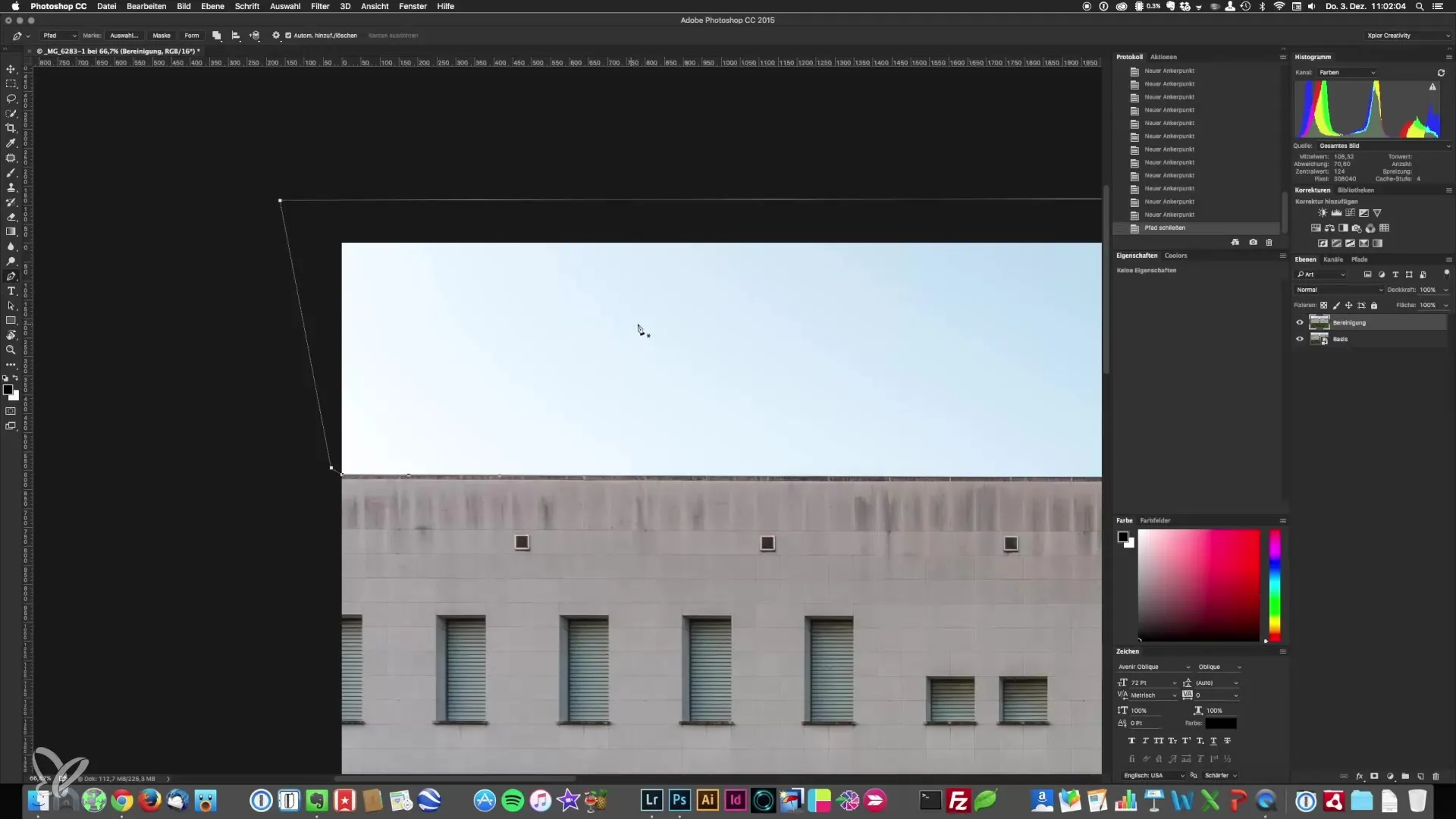
Nachdem du alle Punkte gesetzt hast, klicke mit der rechten Maustaste innerhalb der Auswahl und wähle „Auswahl erstellen“. Hierbei ist es wichtig, den Radius der weichen Kante minimal zu halten, um eine scharfe Begrenzung zu gewährleisten. Ein Wert von 0,5 ist oft ideal. Speichere die Auswahl anschließend, damit du sie später einfach wieder abrufen kannst.
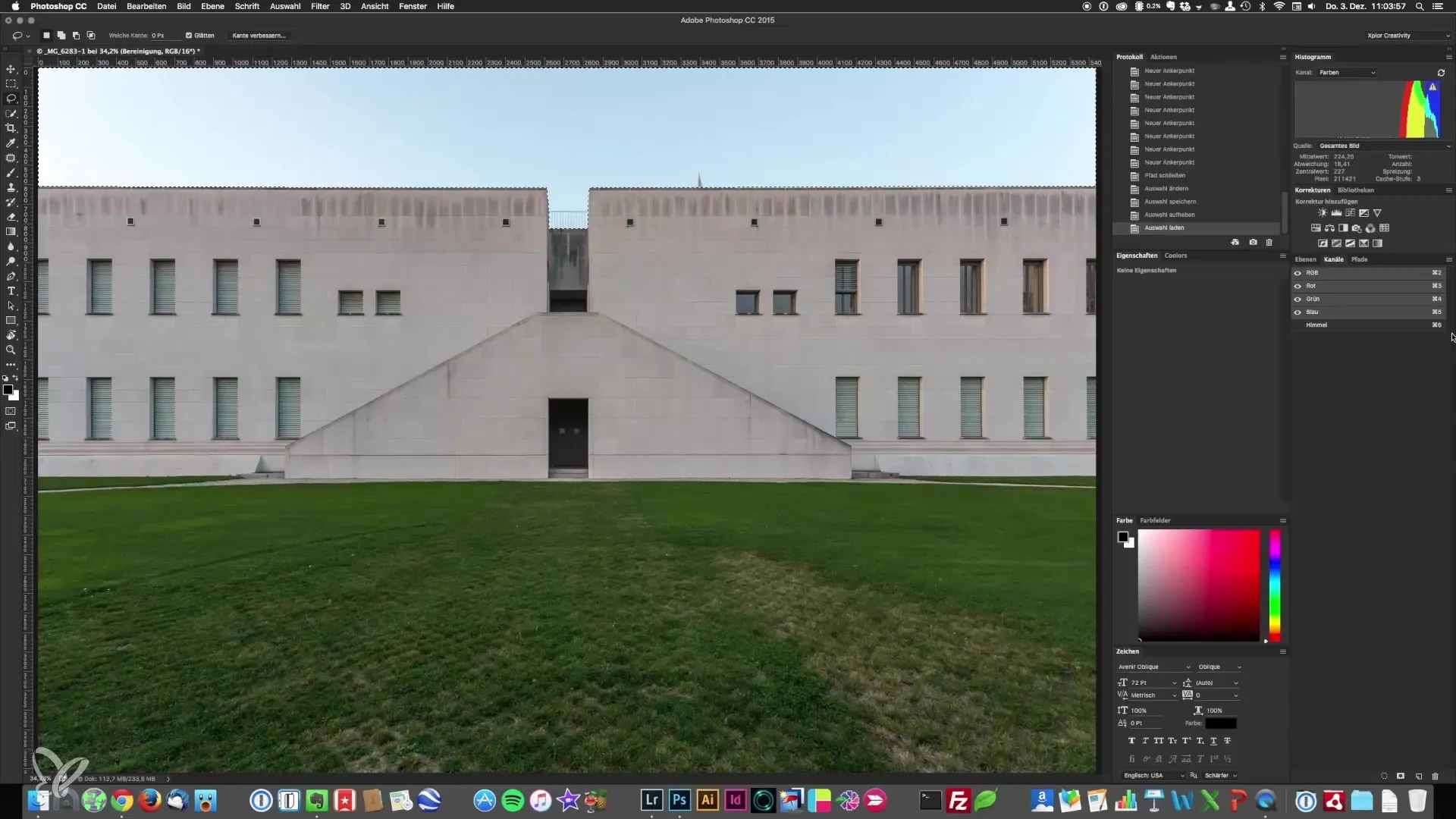
Wolken erstellen – zwei Methoden
Mit deiner Auswahl des Himmels bist du bereit, Wolken hinzuzufügen. Es gibt verschiedene Methoden, dies zu erreichen. Eine einfache Möglichkeit ist die Verwendung des Filters „Renderfilter“ in Photoshop. Dies generiert Wolken, die du dann mit dem Radiergummiwerkzeug (Tastenkürzel: „E“) bearbeiten kannst. Achte darauf, die Kanten der Wolken zu reinigen, um ein natürliches Erscheinungsbild zu erzielen. Die Weichheit der Kanten ist entscheidend, um eine gute Integration in den Himmel zu erreichen.
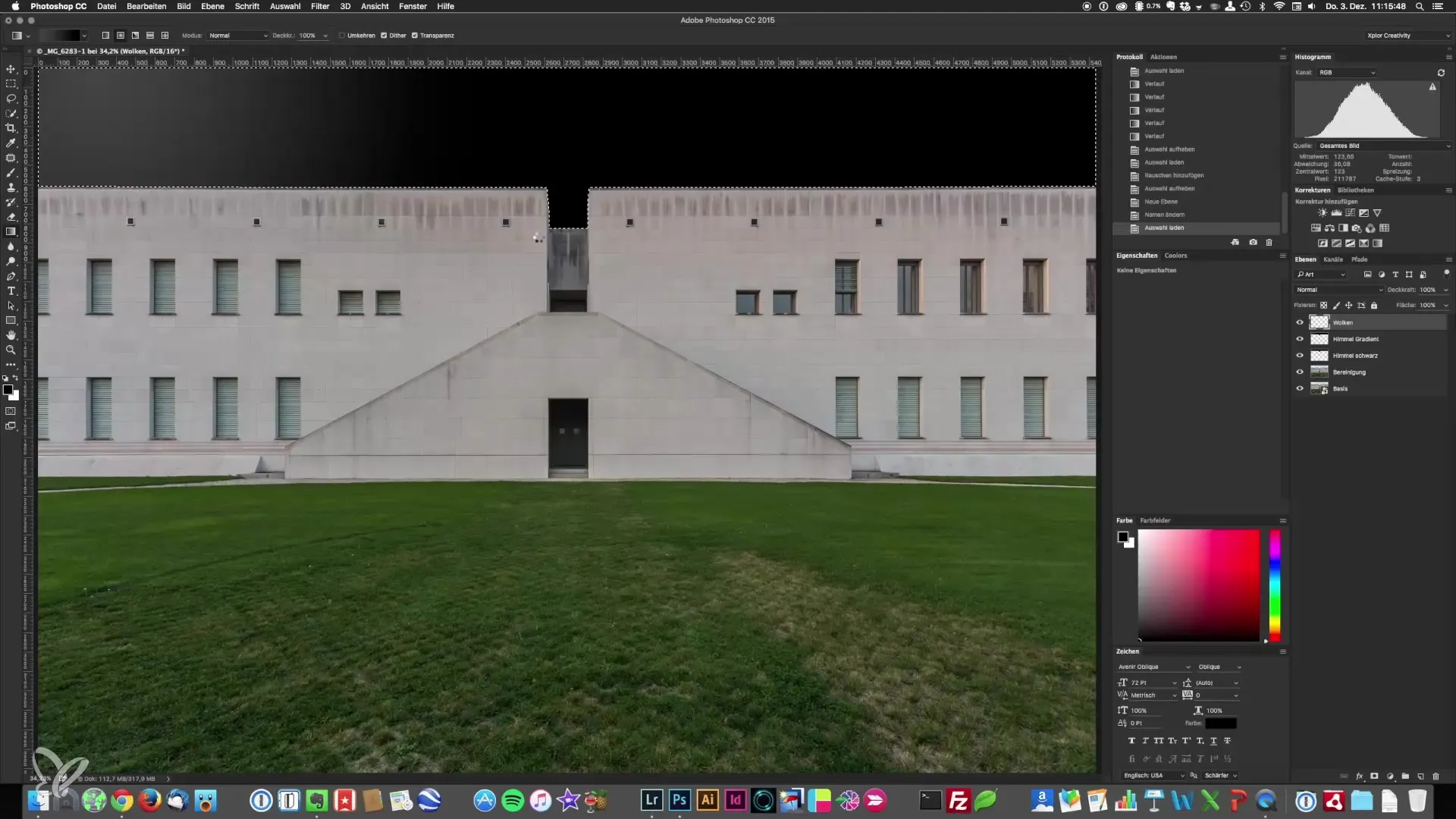
Für die zweite Methode kannst du den „Bewegungsunschärfefilter“ verwenden. Du kannst den Winkel und den Abstand anpassen, um den gewünschten dynamischen Effekt zu erzielen. Dies gibt den Wolken durch Bewegung ein Gefühl von Leben und sorgt für eine interessante Kontrastierung mit der statischen Architektur.
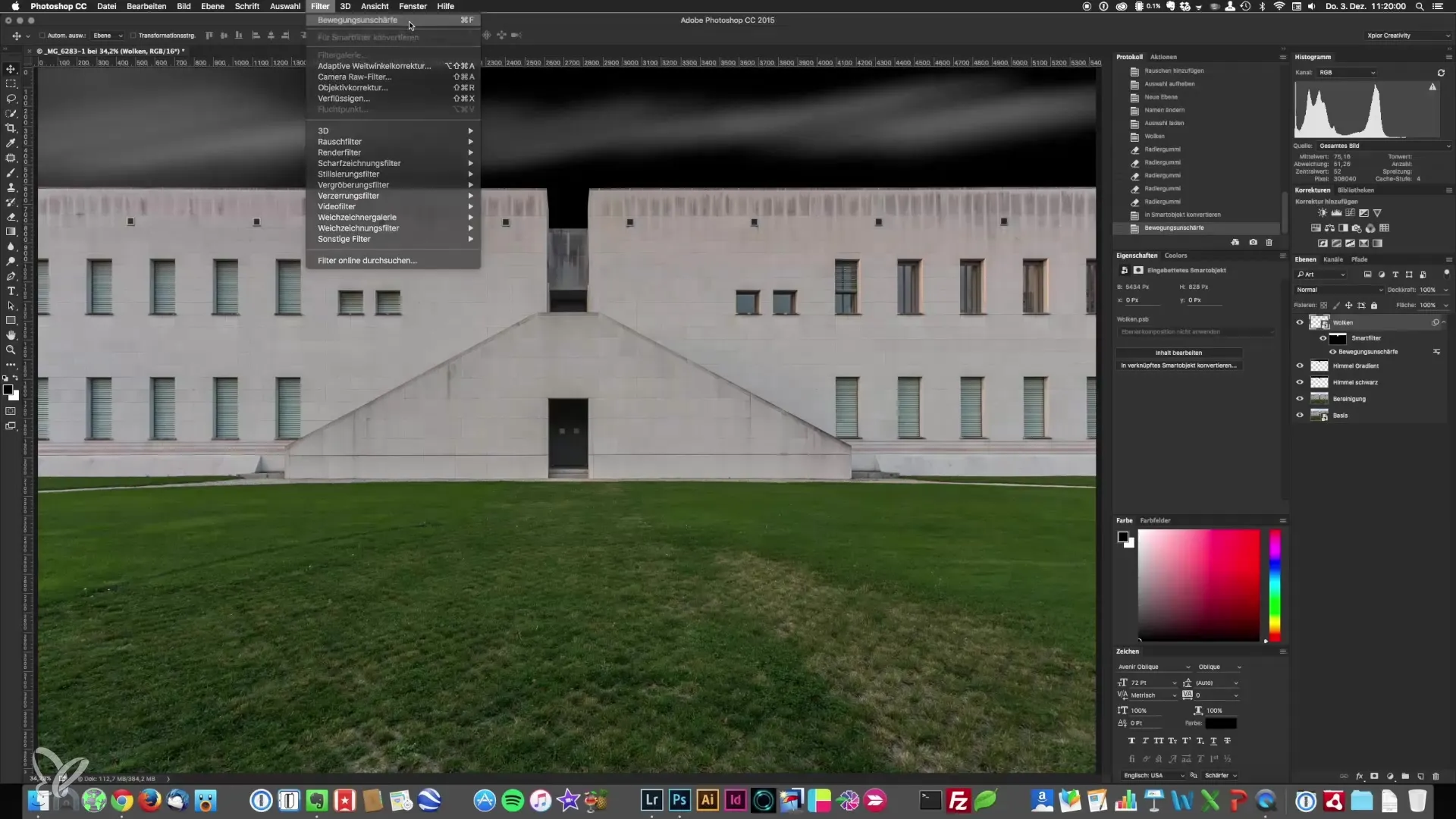
Fehlervermeidung: Bending und Übergänge
Ein häufiges Problem bei der Bearbeitung ist das Bending, das durch harte Übergänge zwischen Farben entsteht. Um das zu vermeiden, ist es nützlich, nach dem Hinzufügen von Wolken einen Rauschfilter anzuwenden. Dies sorgt für eine sanfte Übergangsgestaltung und hält die Ansicht frei von ungewollten Artefakten. Setze den Rauschwert niedrig, um die Qualität deines Bildes zu bewahren.
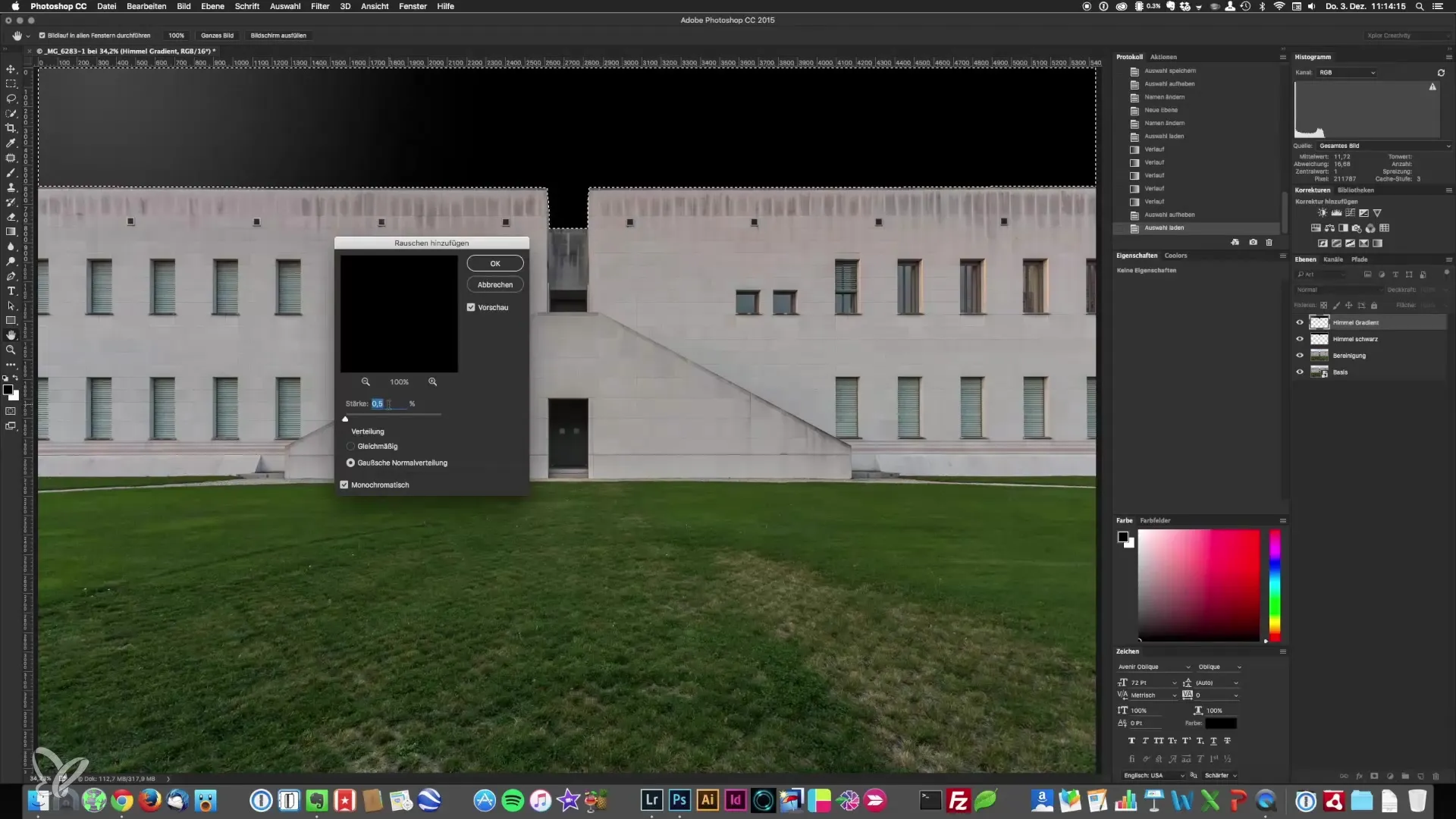
Farbanpassung und Nachbearbeitung
Nachdem dein Himmel und die Wolken hinzugefügt sind, solltest du die gesamte Szene überdenken. Manchmal kann eine Schwarz-Weiß-Konvertierung helfen, den Bildausschnitt zu bewerten und eine klare Vorstellung davon zu bekommen, wie das endgültige Bild aussehen sollte. Damit kannst du auch sicherstellen, dass das Bild eine harmonische Komposition hat.
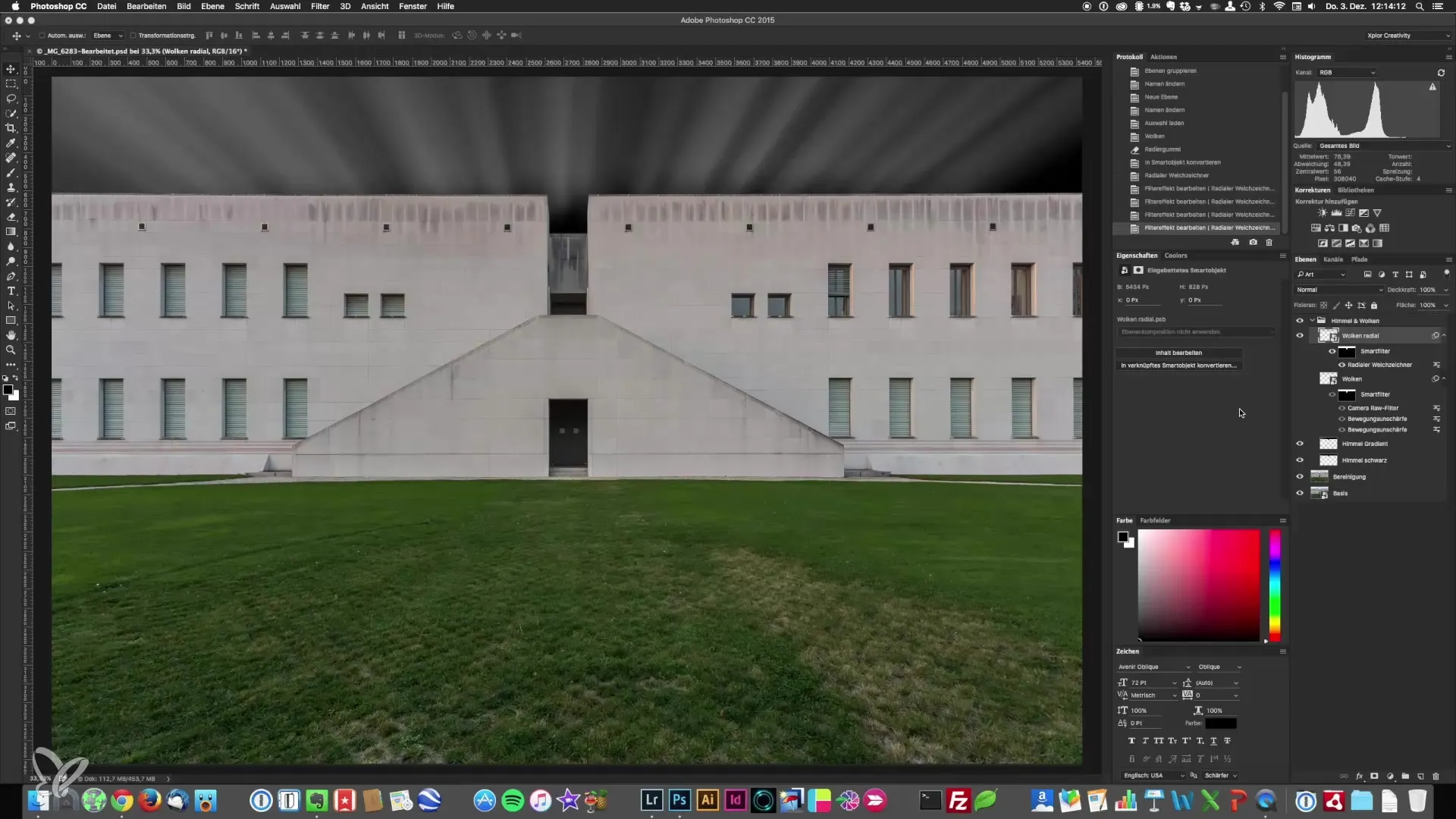
Zusammenfassung – Himmel und Wolken perfekt in der Architekturfotografie gestalten
Mit diesen Schritten hast du nun die Werkzeuge und Techniken, um den Himmel in deinen architektonischen Bildern zu bearbeiten und Wolken realistisch zu integrieren. Schaffe das perfekte Ambiente für deine Fotografien und erwecke sie zum Leben.
Häufig gestellte Fragen
Wie wähle ich den Himmel effektiv aus?Anwendung des Schnellauswahlwerkzeugs, gefolgt von Verfeinerungen mit dem Pinselwerkzeug.
Brauche ich spezielle Software, um Wolken zu erstellen?Photoshop bietet alle notwendigen Werkzeuge und Filter, um dies zu erreichen.
Wie vermeide ich Bending in meinen Bildern?Durch Anwendung eines Rauschfilters auf die bearbeiteten Bereiche kannst du unerwünschte Übergänge verhindern.
Kann ich mit dem Zeichenstift nicht ausgerutschte Linien reparieren?Ja, das Zeichenstiftwerkzeug ermöglicht präzise Anpassungen selbst bei schwierigen Kanten.
Wie speichere ich Auswahlen in Photoshop?Rechtsklick in die Auswahl und „Auswahl speichern“ wählen.


